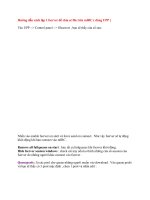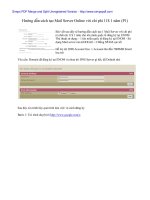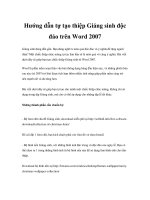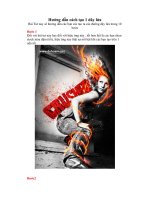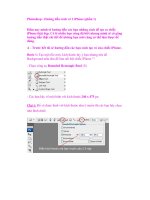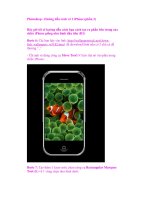Hướng dẫn cách tạo 1 dây lửa doc
Bạn đang xem bản rút gọn của tài liệu. Xem và tải ngay bản đầy đủ của tài liệu tại đây (1.05 MB, 9 trang )
Hướng dẫn cách tạo 1 dây lửa
Bài Tut này sẽ hướng dẫn các bạn các tạo ra các đường dây lửa trong 10
bước
Bước 1
Đối với bài tut này hay đối với hiệu ứng này , tốt hơn hết là các bạn chọn
stock màu đậm (tối), hiệu ứng này thật sự nổi bật khi các bạn tạo trên 1
nền tối
Bước2
Mở stock trong Photoshop, tiếp đến kick chọn vào tab Path (window-
Path), sau đó kick tiếp vào nút Create new path. Ấn phím P để chọn công
cụ pen. Tiếp đến các bạn vẽ các đường Path , chính là đường mà dây lửa
sẽ đi, điều này các bạn cần tưởng tượng ra trước
Bước3
A chọn điểm bắt đầu của đường Path
B kick chọn điểm tiếp theo, giữ chặt và kéo ra để tạo 1 đường cong theo
chiều của đường dây lửa mà bạn đã xách định từ trước
C Làm tương tự cho đến khi hoàn thành ý tưởng vể đường đi của dây lửa.
Note:
Cái này mình viết thêm: Viết như trên e là đối với một số bạn mới học
photoshop hoặc chưa sử dụng Pen tool sẽ rất khó hiểu, mình cũng khó mà
giải thích để các bạn hiểu luôn được, tốt nhất là các bạn tự tìm hiểu , sử
dụng Pen không quá khó đâu.Đọc mấy cái tut sau:
Đặc biệt là cái này, 1 tut hướng dẫn sử dụng công cụ Pen bằng hình ảnh
rõ nét ko che " />:
sau đó thực hành trên Photoshop , vẽ vài đường là các bạn sẽ dễ dành vẽ
được đường Path như tác giả. Làm thì mới biết.
Bước4
Đây là sản phẩm khi tôi vẽ xong đường Path. Bạn nên nhớ 1 điều rằng
bạn chỉ sử dụng 1 phần của đường path , những phần mà nằm trước đối
tượng, trong bức này tôi cho đường path đi qua phần cánh tay và chân,
không cần thiết phải vẽ thêm vào chỗ khác.
Bước5
A ick chọn Brush và chọn kich thước brush là 5 pixel, nét brush là nét
mềm, chọn màu brush là màu Cam
B tạo một layer mới và đặt tên là Fire
C quay trở lại tab Path và chọn “Stroke path with brush”
Bước6
Đến đây bạn đã cơ bản làm xong được phần đường đi chính của dây lừa.
Tiếp đến kick chọn công cụ Clone Stamp, và sử dụng công cụ này để tạo
ra các tia lửa 1 cách ngẫu nhiên
Trong bài này các bạn Clone stapm phần dây lửa. Các bạn chọn công cụ
Clone Stamp rồi Alt+ kick vào dây lửa sau đó kick ra bên ngoài sẽ được
các tia lửa 1 cách ngẫu nhiên.
Bước7
Tạo 1 lớp Mask layer để ẩn đi những phần đường path đi bên trong cánh
tay và chân của cô gái.
Bước8
Tiếp đến kick chuột phải lên layer Fire và chọn phần Blending Option.
Và thiết lập như sau:
Bước9
Nhân đôi layer Fire, và thiết lập chế độ hòa trộn là Overlay
Tắt con mặt ở mục “inner shadow” và “inner glow” ở layer mà các bạn
vừa nhân lên
Bước10
Vẫn trên layer các bạn vừa nhân đôi, kick kép chuột vào “Outer Glow”
trên layer đó và thiết lập lại như sau:
Quá ngon!!!Cchỉ cần mất 1 chút thời gian là các bạn có thể làm được 1
tác phẩm giống như của tác giả dưới đây